2023-07-20 305
win7笔记本wifi功能消失了怎么办:
1,我们点击右下角的无线网络,打开网络和共享中心。

2,点击“更改适配器设置”。
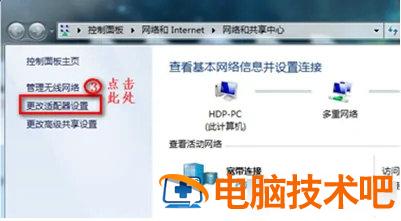
3,在“网络连接”窗口,如果网络连接里面有无线网络连接是灰色情况,我们就右键点击“启用”。
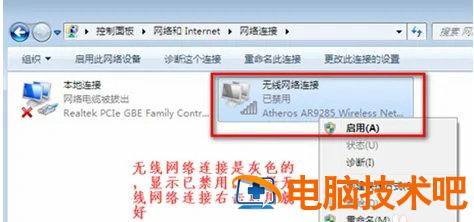
4,网络连接里面没有无线网络连接,我们按以下步骤操作。
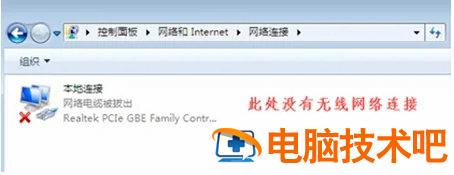
5,桌面上,右键“计算机”选择“管理”。
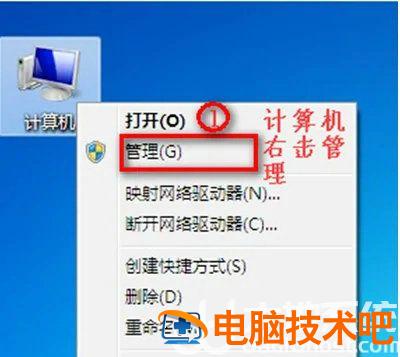
6,点击“设备管理器”。
7,我们查看“网络适配器”的作用。
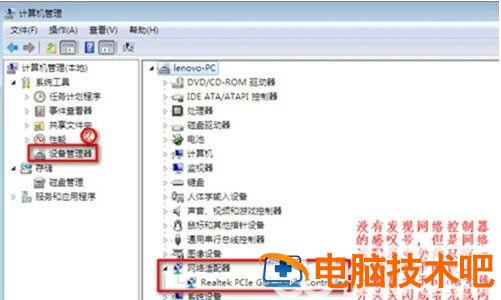
8,重启电脑后,连续按F2键进BIOS,Configuration页面Wireless LAN Support保证是Enabled状态,如果是Disabled状态如图进行更改。

原文链接:https://000nw.com/19408.html
=========================================
https://000nw.com/ 为 “电脑技术吧” 唯一官方服务平台,请勿相信其他任何渠道。
系统教程 2023-07-23
电脑技术 2023-07-23
应用技巧 2023-07-23
系统教程 2023-07-23
软件办公 2023-07-11
系统教程 2023-07-23
软件办公 2023-07-11
软件办公 2023-07-12
软件办公 2023-07-12
软件办公 2023-07-12
扫码二维码
获取最新动态
